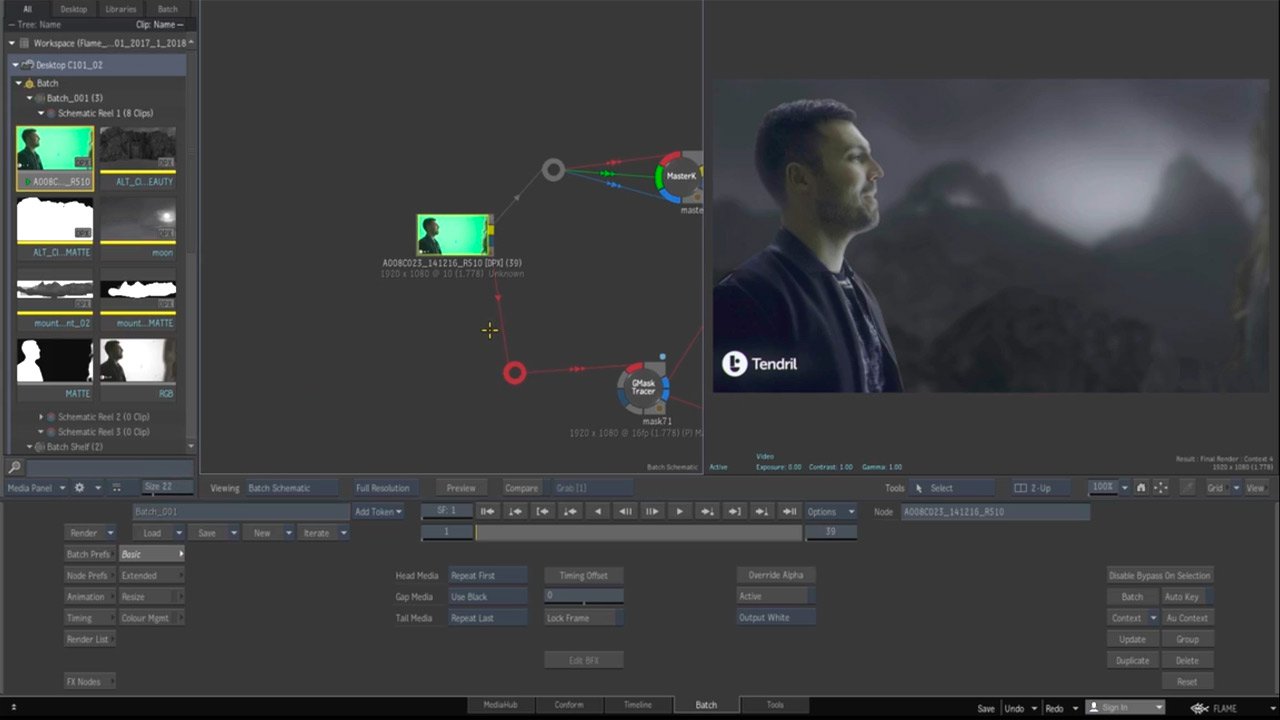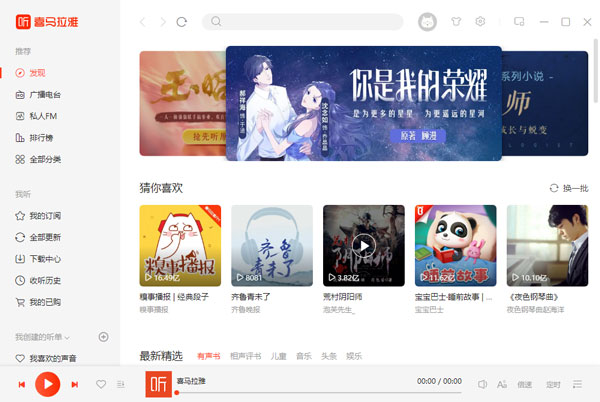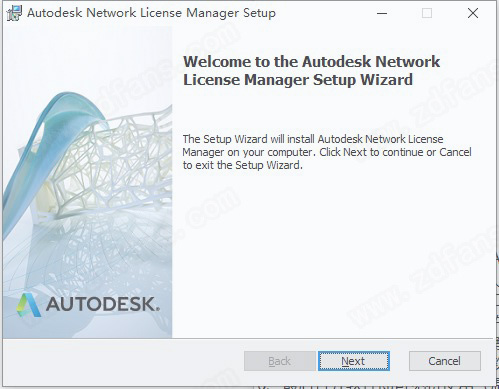KUER Win11PE小内核多功能版(2022.08.01)下载
KuerPE维护系统是纯净无广告集维护,办公,娱乐为一体的原创WinPE系统.KuerPE启动系统基于Win11内核64位,小内核多功能,集成大量Intel/AMD相关驱动,内置基本安装维护工具和外置工具包,系统稳定功能实用.
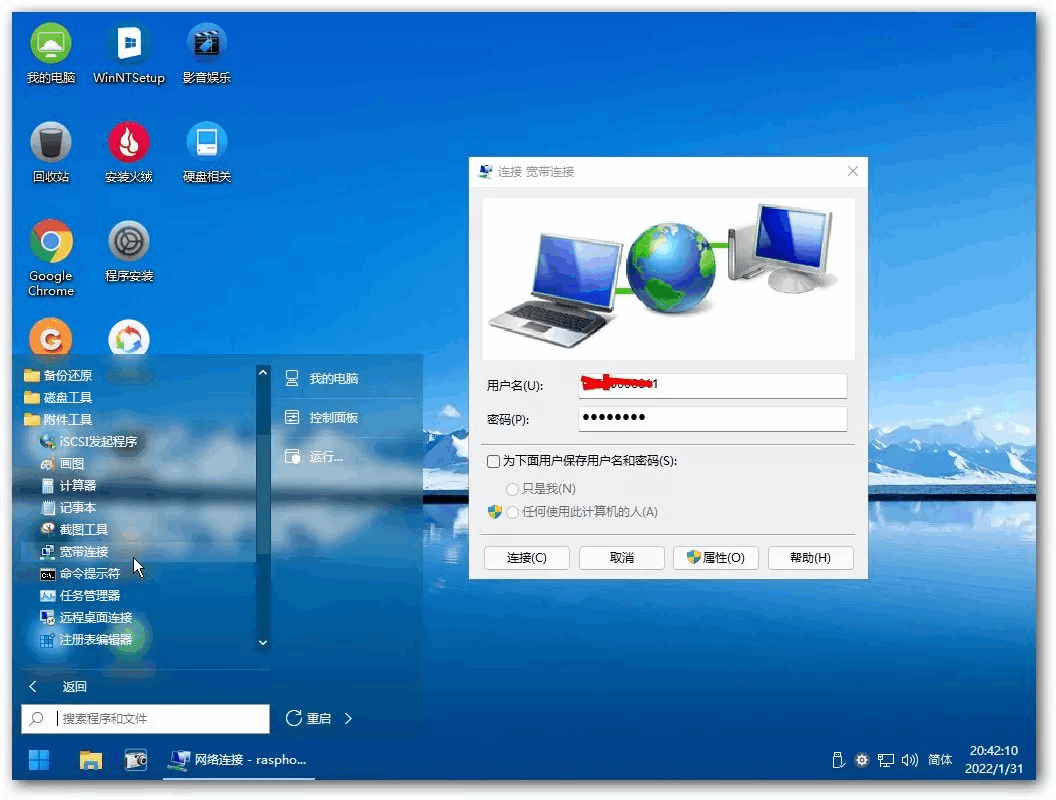
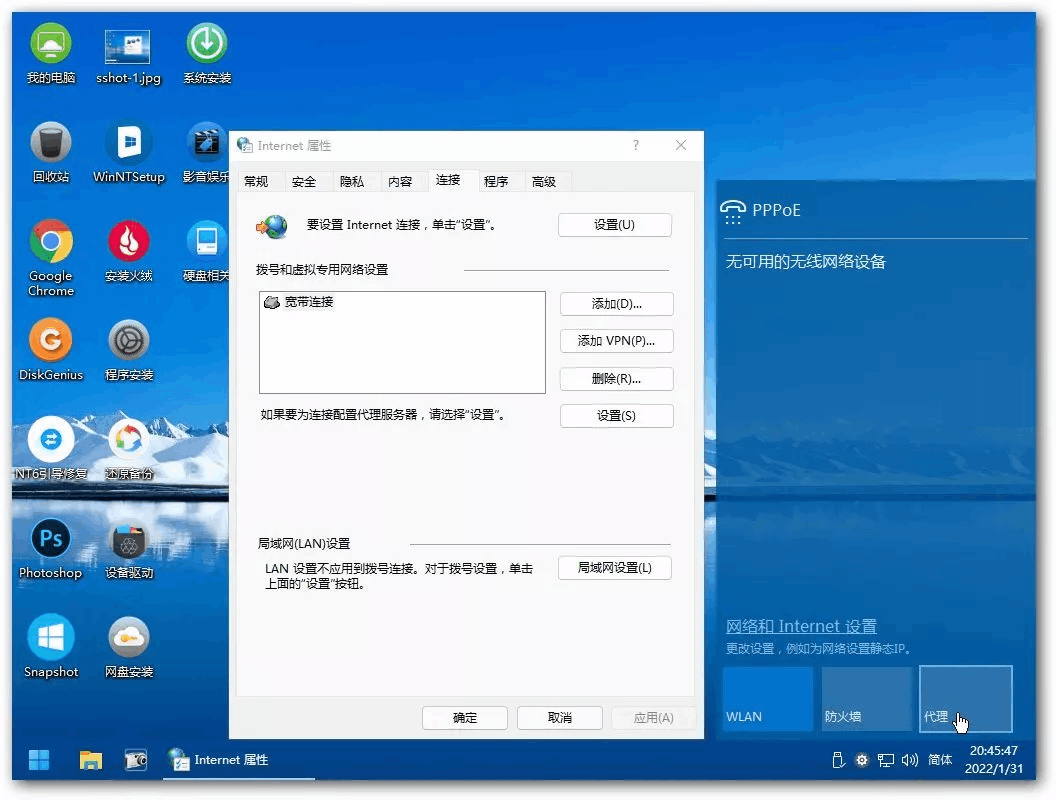
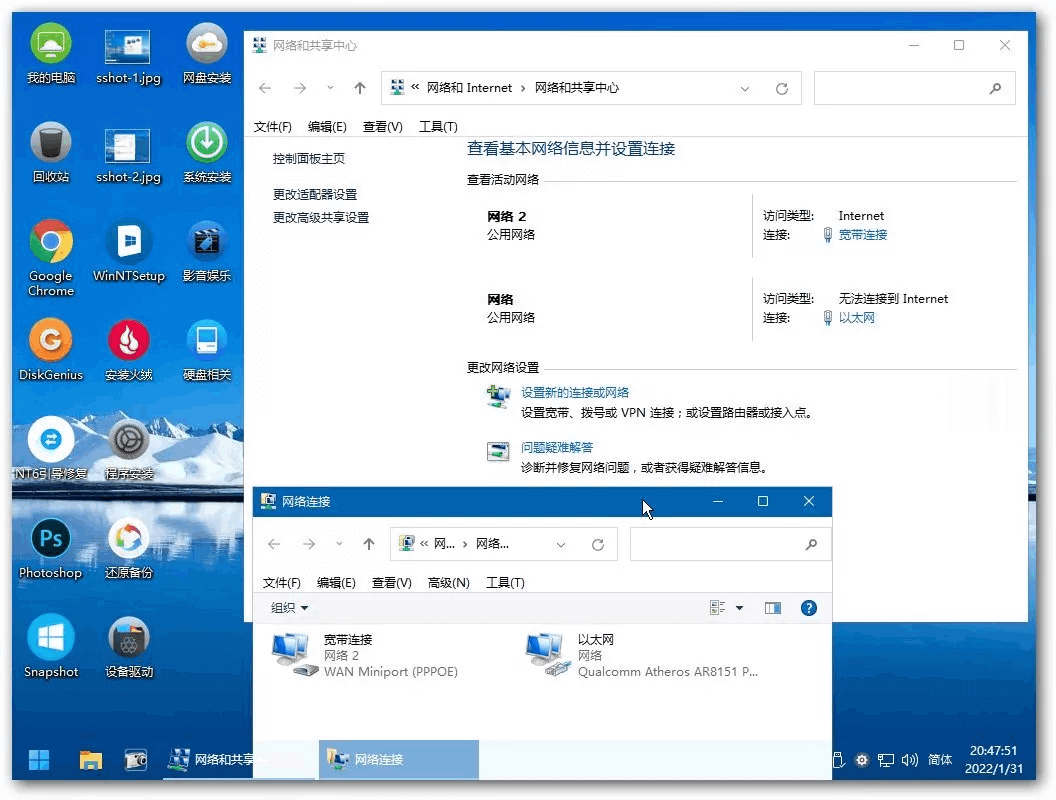
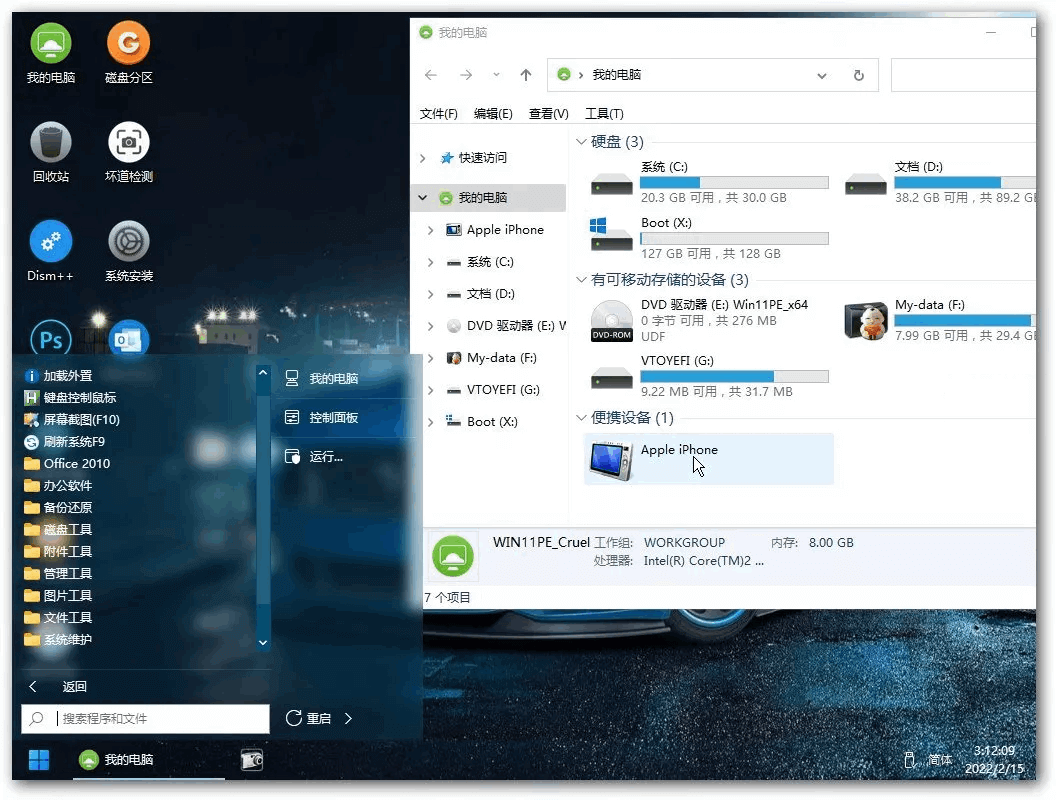
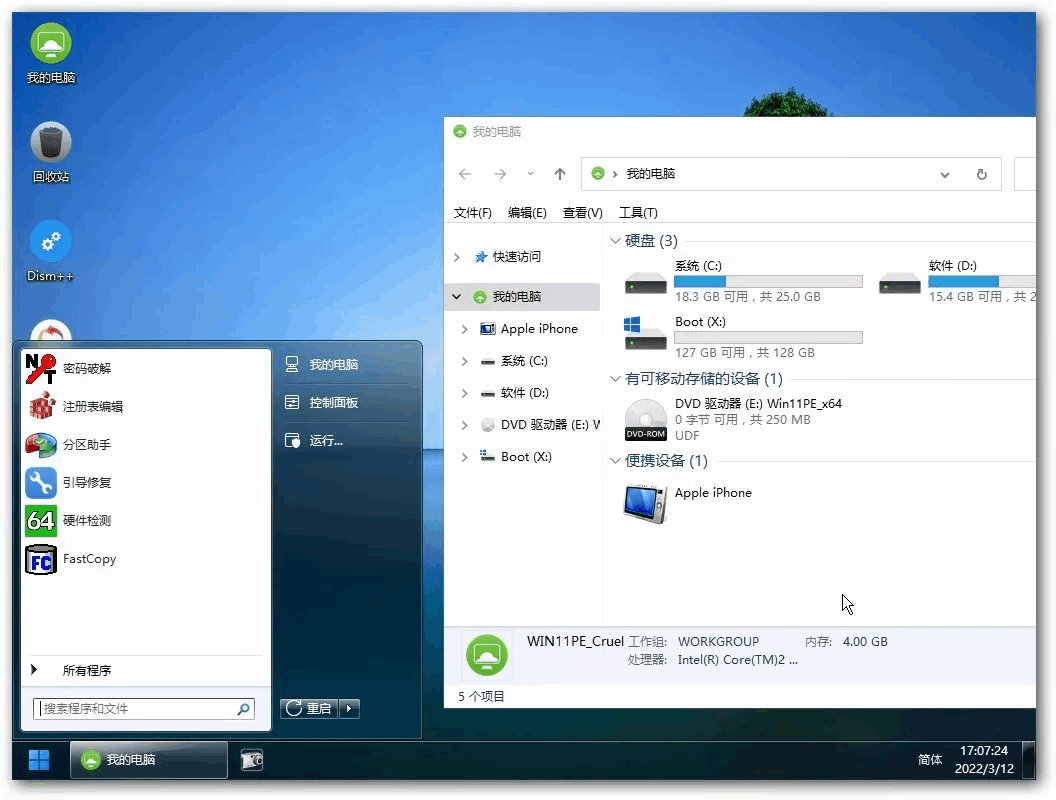
升级日志
2022.08.01
– 内核优化、内置工具添加GIF录屏(有PPPOE宽带连接及更多版)
– 内核优化、修复:刷新资源管理器时弹出英文提示(无PPPOE版)
– 重新调整、部分软件升级、安装包全部打包为7z (外置工具包)
2022.07.06
* 修复:安装Office2010后(无论是激活版或未激活版),导致Photoshop安装完卡死不能运行的问题
* 修复:Office2010演示 打开大文件ppt报错的问题
* 添加对ACDSee的安装支持
* 更换鼠标样式
* 注册表加强
2022.06.29
* 画图为默认看图工具
* 修复截图&OCR文字识别工具 截图后 用默认看图工具编辑 弹错的问题
* 添加标题栏颜色为蓝色
2022.06.27(无网络版):
* 原生win11 explorer.exe+StartAllBack
* 删除原生USB弹出
* 添加对ACDSee的安装支持
特色说明
● 有网络办公娱乐维护版(有PPPOE宽带连接等更多功能):
– 内核版本:22000.466,KuerPE集维护、办公、娱乐为一体!内置基本安装维护工具,其他工具外置,内置工具如下:
﹂7z2107x64(集成右键)、微软输入法指针、win10画图、截图、计算器,获取哈希值(集成右键)、FastCopy(集成右键)
﹂极点五笔输入法、Google浏览器官方在线安装程序、DiskGenius4.3专业版、WinNTSetup-x64(5.2)、NT6引导修复
– 原生Win11资源管理器和第三方经典开始菜单工具(explorer.exe、StartAllBack)
– 原生Win11无线图标/有线图标(解决宽带连接后WinXShell图标还带感叹号的问题)
– PPPOE宽带连接、mstsc(远程桌面连接)
– netsh(网络配置)、网络共享、ISCSI功能
– RNDIS(USB连接手机使用手机共享网络)
– MTP(USB连接手机进行文件共享)
– Microsoft Windows Installer(MSI)
– BitLocker磁盘解锁 磁盘加锁
– 安全移除硬件(弹出USB设备)功能-原生+第三方
– 程序兼容性属性支持
– 声网服务,自带有线网卡驱动
– 集成VC++ 8,9 运行库
– VBS支持、搜索功能
● 有网络办公娱乐维护版(无PPPOE宽带连接等):
– 内核版本:22000.282,KUERPE最终收藏版
– mstsc(远程桌面连接)、ISCSI功能、网络共享
– RNDIS(USB连接手机使用手机共享网络)
– MTP(USB连接手机进行文件共享)
– Microsoft Windows Installer(MSI)
– BitLocker磁盘解锁
– 安全移除硬件(弹出USB设备)功能
– 程序兼容性属性支持、搜索功能
– 声网服务,自带有线网卡驱动
– 集成VC++ 8,9 运行库
● 无网络办公简单维护版(纯内核210M)
– 本PE无网!只为维护、简单办公而生!纯内核+内置软件
● 三个版本统一特色说明:
– 支持:Intel 11和12代平台笔记本的触摸板/快速存储/RAID硬盘模式, 内置大量Intel+AMD的io+disk驱动
– 支持:磁盘压缩卷、扩展卷、解锁Bitlocker、安全移除硬件(弹出USB设备)、MTP(USB连接手机共享文件)
– 支持:输入法在默认中文简体状态下搜狗拼音或五笔在ultraiso等程序输入中文!
– 支持:Office2007、2010,WSP2016,系列!
– 支持:Photoshop CS CC 文字输入!
– 支持:BCompare 文件夹、文本、注册表 对比!
– 支持:WimTool 挂载、卸载WIM文件!
– 支持:ResHacker修改、保存、文件!
– 支持:IP直接访问共享文件夹!
– 支持:磁盘压缩卷、扩展卷!
– 集成大量Intel+AMD——io+disk驱动!
– 支持:Intel_11、12代平台快速存储
– 支持:Intel_11、12代平台笔记本 触摸板
– 支持:11代和12代RAID硬盘模式
– 支持:Photoshop CS CC 文字输入!
– 集成VC++ 8,9 运行库模块
– …………………..兼容大量程序!
– 其他细节慢慢体会!
版本说明
1、有网络办公娱乐维护版,有PPPOE宽带连接等
3、三种主题有网络维护版,无PPPOE宽带连接等
2、无网络办公简单维护版,仅内置基本维护工具
# IP直接访问共享文件夹说明:
未集成凭据窗口!
需先cmd运行命令【net use \\IP /user:用户名 “密码”】
再在资源管理器地址栏输入\\IP 即可访问所有共享文件夹!
注:net use z: \\IP\共享文件夹名 /user:.\用户名 “密码” 此命令直接访问单一的共享文件夹!
问:如何让PE自动连接WIFI?
答:外置文件夹PETOOLS\DeviceDriver\Custom\WI-FI.ini,
自行配置WI-FI.ini 例子:ADSL-wlan BAIYUN2.4G,xc19990505
进PE后即可自动连接WIFI
下载仅供下载体验和测试学习,不得商用和正当使用。